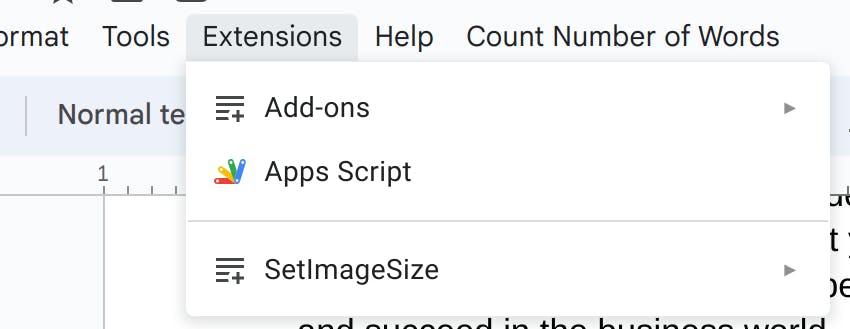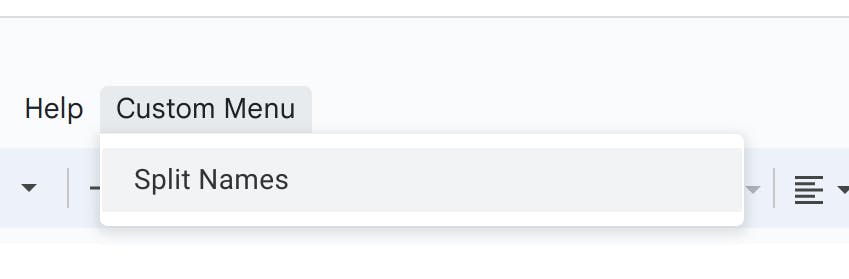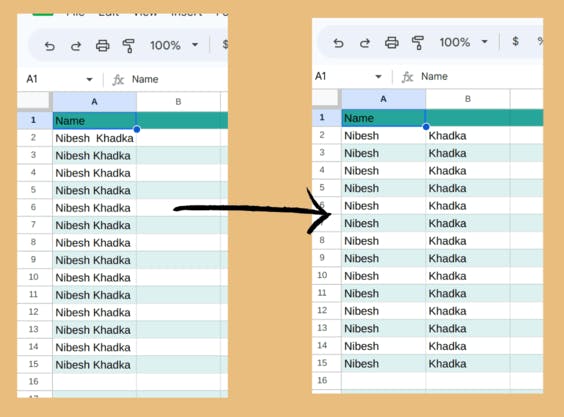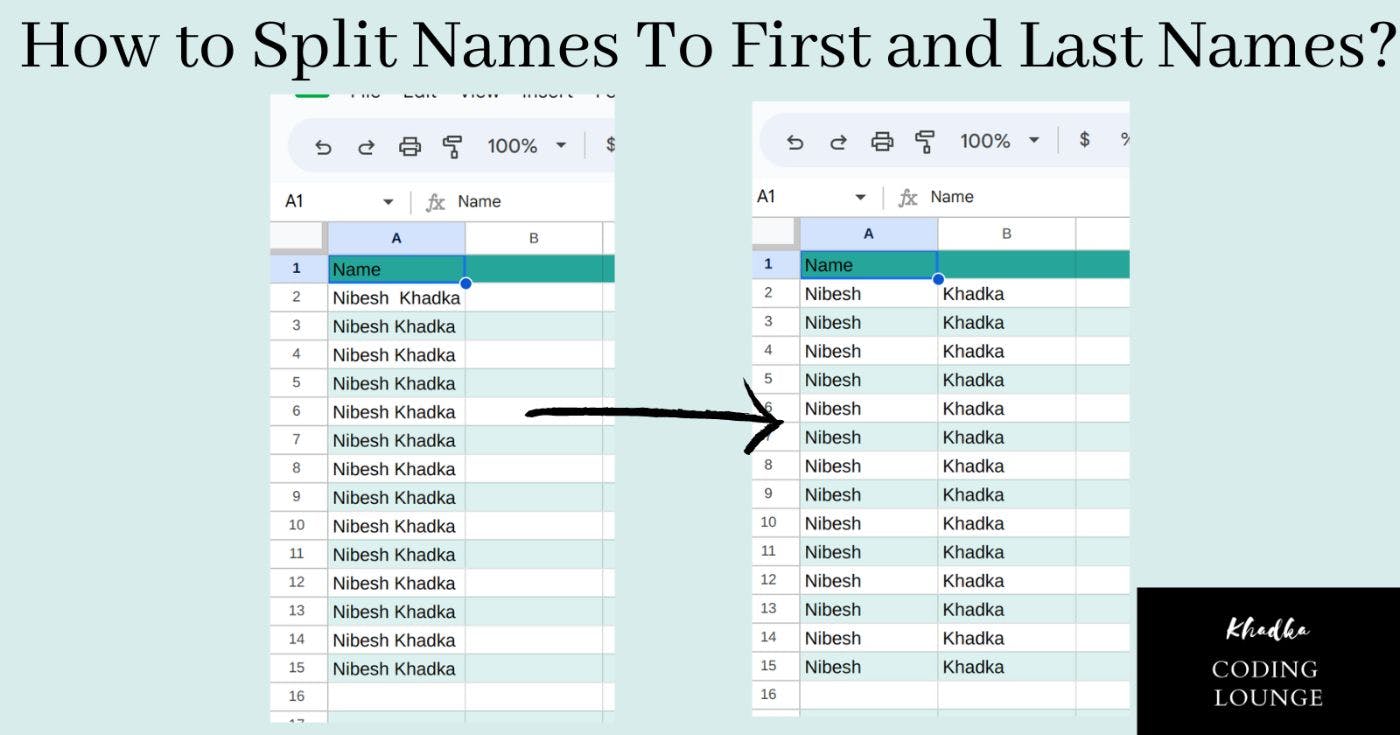
Используйте этот скрипт для разделения имени и фамилии в Google Sheets
5 мая 2023 г.Хотите ли вы разделить столбец электронной таблицы, состоящий из полных имен людей, на имена и фамилии? Что ж, вставьте этот очень простой скрипт в редактор скриптов вашего приложения для работы с электронными таблицами, и вы сможете это сделать.
Разделить выбранный столбец
Следующий связанный скрипт выполняет три действия:
- Создайте пользовательское меню на вкладках электронных таблиц с заголовком Пользовательское меню.
- После того, как вы вызовете настраиваемое меню, оно проверит ==ячейку, которую вы выбрали== для разделения. Сценарий не будет работать, если вы не выберете ячейку в правом столбце.
- Разделите весь столбец на два столбца, поместив первое значение в первый столбец, а второе (и остальные, если они есть) в новый столбец.
```javascript функция splitName() { // получаем лист и данные константный лист = SpreadsheetApp.getActiveSheet(); // получить выбранную строку const activeColIndex = лист.getActiveRange().getColumn();
const data = sheet.getDataRange().getValues(); const lastRow = data.length;
sheet.getRange(1,activeColIndex,lastRow,1).splitTextToColumns();
// если вы новичок и хотите использовать только эту функцию, используйте этот код /**
Триггер OnOpen, создающий меню
@param {Словарь} e */ функция onOpen(e) { создатьПользовательскоеМеню();
/**
Menu создает пользовательский интерфейс меню в электронной таблице. */ функция createCustomMenu() { let menu = SpreadsheetApp.getUi().createMenu("Пользовательское меню"); // Или DocumentApp, или SlidesApp, или FormApp.
menu.addItem("Разделить имена", "splitName"); меню.addToUi();
/**
Код Нибеш Хадка.
Я внештатный сотрудник и эксперт по автоматизации Google Workspace.
Вы можете найти меня на:
https://linkedin.com/in/nibesh-khadka
https://nibeshkhadka.com
me@nibeshkhadka.com */ ```
Как добавить код скрипта приложений в электронную таблицу
Если вы не знаете, как добавить этот скрипт на свой лист, просто нажмите на вкладку Расширения, а затем Скрипт приложений, как показано на изображении ниже.< /p>
Теперь, как и в предыдущих блогах, вы можете просто:
- Сохраните код.
- Перезагрузите документ. Где вы увидите пользовательское меню, как показано ниже.
- И выполнить функцию.
Выполнение функции
Вот несколько изображений, иллюстрирующих, как эта операция будет выглядеть в ваших документах.
Спасибо за потраченное время
==Меня зовут Нибеш Хадка, и как внештатный эксперт по автоматизации я специализируюсь на автоматизации продуктов Google с помощью Apps Script. Итак, приступим! Если вам нужны мои услуги, дайте мне знать .==
Не забудьте поставить лайк и поделиться этим блогом.
:::информация Также опубликовано здесь.
:::
Оригинал